Comment utiliser le gel des fonctionnalités dans SOLIDWORKS
Fonctionnalités de gel dansSOLIDWORKSaméliore les performances en les excluant des reconstructions. Cela empêche également toute modification indésirable des fonctionnalités gelées.
Utilisation de la barre de gel
Pour activer la barre de gel, allez àOptions du système>Généralet cochez la case pourActiver la barre de gel.
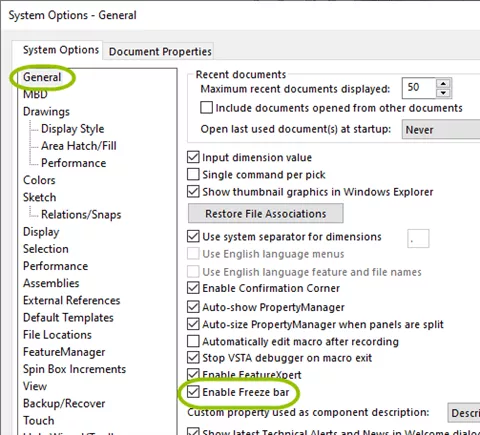
Figure 1 : Emplacement de la case à cocher Activer la barre de gel dans les options système
Une fois activée, la barre de gel est la ligne jaune horizontale en haut de l'arborescence. Pour geler les entités, faites simplement glisser la barre de gel sous les entités de l'arborescence.
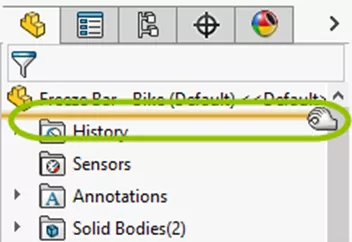
Figure 2 : Barre de gel
Toutes les fonctions situées au-dessus de la barre de gel sont gelées. Elles ne seront pas reconstruites lors de la reconstruction de votre pièce et ne pourront pas être modifiées. Cela améliore considérablement le temps de reconstruction, notamment si la barre de gel est déployée jusqu'à la fin de l'arbre de création FeatureManager.
Les assemblages dans lesquels une pièce avec des fonctions gelées est un composant et les dessins de cette pièce verront également une amélioration des performances en conséquence.Évaluation du rendementL'outil peut être utilisé avant et après le gel des fonctionnalités pour voir le changement dans les temps de reconstruction.
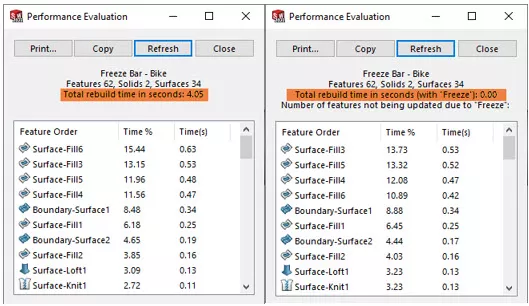
Figure 3 :Temps de reconstruction total avant (à gauche) et après (à droite) le gel de toutes les fonctionnalités
La première fois que vous gelez une fonction, SOLIDWORKS doit la reconstruire une fois, incluant cette fonction. Si une pièce contient plusieurs configurations, une boîte de dialogue s'affiche pour vous inviter à reconstruire toutes les configurations.
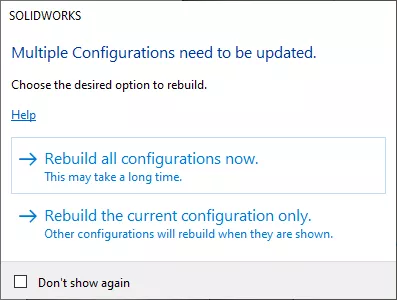
Figure 4 :Boîte de dialogue Mettre à jour toutes les configurations
Mise à jour de toutes les configurations
Il est généralement recommandé de mettre à jour toutes les configurations afin de gagner du temps lors des changements ultérieurs. Si vous choisissez de reconstruire uniquement la configuration active, l'activation ultérieure d'une autre configuration déclenchera une nouvelle reconstruction complète, incluant les fonctionnalités nouvellement gelées.
Toutes les configurations peuvent être mises à jour en tout temps en cliquant avec le bouton droit sur la barre Geler et en sélectionnant Mettre à jour toutes les configurationsdans le menu contextuel de la barre de gel. Comme la barre de restauration, la barre de gel se trouve au même endroit dans votre arbre de création FeatureManager dans toutes les configurations.
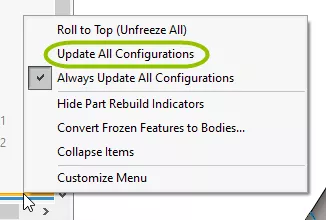
Figure 5 : Option « Mettre à jour toutes les configurations » dans le menu contextuel de la barre de gel
Les fonctions gelées peuvent devenir obsolètes si elles contiennent des références externes à des pièces ou des assemblages modifiés, ou si elles sont contrôlées par une table de conception ou une équation. Les fonctions gelées désuètes sont signalées par un symbole de reconstruction indiquant qu'elles doivent être mises à jour.
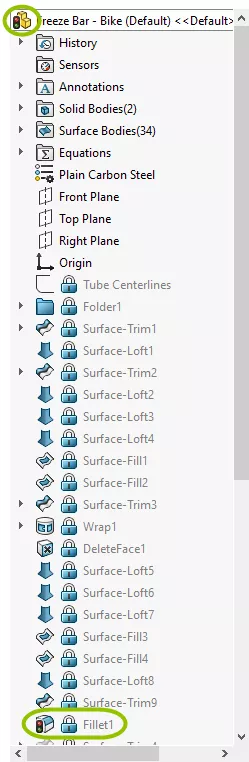
Figure 6 : Reconstruire le symbole sur les fonctionnalités gelées désuètes
Mettre à jour les fonctionnalités gelées
Pour ce faire, cliquez avec le bouton droit sur la barre de gel pour afficher le menu contextuel de la barre de gel et sélectionnez Mettre à jour les fonctionnalités geléesCette opération reconstruit les fonctions désuètes et leurs fonctions enfants. Si des fonctions de votre arbre se trouvent sous la barre Geler, elles peuvent également être reconstruites si SOLIDWORKS détermine qu'elles ont été modifiées.
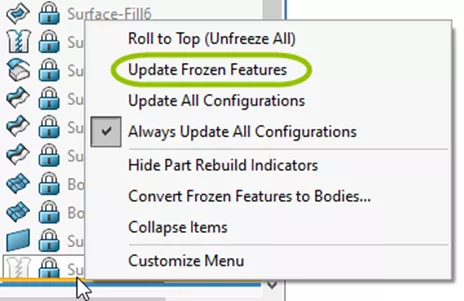
Figure 7 : Option « Mettre à jour les fonctionnalités gelées » dans le menu contextuel de la barre de gel
Ceci conclut l'utilisation de la barre de gel dans SOLIDWORKS. Cet article accompagnecette vidéo Quick TipConsultez d’autres tutoriels SOLIDWORKS ci-dessous.
Plus de tutoriels SOLIDWORKS
Tutoriel sur les modèles de composants de chaîne SOLIDWORKS
Gagnez du temps ! Personnalisez votre interface utilisateur SOLIDWORKS
Dessins SOLIDWORKS - Profondeur de section : affichez seulement ce dont vous avez besoin !
Explication des calculs de pliage de tôle dans SOLIDWORKS
Comment créer des fonctions de bibliothèque de conception dans SOLIDWORKS

À propos de Lauren McGarry
Lauren McGarry est une experte certifiée SOLIDWORKS basée à San Diego, Californie. Elle a obtenu son baccalauréat en sciences de l'Université Case Western Reserve et travaille chez GoEngineer en tant qu'ingénieure en support technique depuis 2016.
Recevez notre vaste gamme de ressources techniques directement dans votre boîte de réception.
Désabonnez-vous à tout moment.